磁盤驅動器是輸入設備還是輸出設備
磁盤驅動器通常被視為一個輸出設備,因為它的主要功能是從磁盤中讀取數據并將其傳輸到計算機的內存或處理器。它也可以將數據從計算機的內存或處理器寫入到磁盤中進行存儲。因此,磁盤驅動器在數據的讀取和寫入方面起到輸出設備的作用。
然而,磁盤驅動器也可以被視為輸入設備,因為用戶可以通過鍵盤或鼠標等輸入設備將數據輸入到計算機,并將這些數據存儲在磁盤驅動器中。這些數據可以被計算機后續讀取和處理。所以,從這個角度來看,磁盤驅動器也可以被視為輸入設備。
雖然磁盤驅動器在讀取和寫入數據方面起到輸出設備的作用,但它也可以接收輸入數據進行存儲,因此在某些情況下也可以被視為輸入設備。
磁盤驅動器讀出但無法打開怎么辦
如果磁盤驅動器讀出數據但無法打開,可能有以下幾種原因和解決方法:
1. 文件格式不兼容:檢查你要打開的文件的格式是否與你所使用的應用程序或操作系統不兼容。嘗試使用適用于該文件類型的正確軟件進行打開。
2. 文件損壞或損壞的扇區:如果文件本身損壞或者磁盤上存在壞扇區,可能會導致無法打開。嘗試使用文件修復工具或磁盤檢查工具來修復文件或檢查并修復磁盤上的錯誤。
3. 磁盤文件系統錯誤:如果磁盤的文件系統出現錯誤,可能會導致無法打開磁盤上的文件。在這種情況下,可以嘗試使用磁盤檢查工具來修復文件系統錯誤。
4. 被其他程序占用:某些情況下,文件可能被其他程序獨占使用,導致無法打開。確保文件沒有被其他程序打開,或者嘗試重新啟動計算機后再嘗試打開文件。
5. 磁盤驅動器故障:如果嘗試了以上方法仍然無法打開磁盤驅動器中的文件,可能是由于磁盤驅動器本身出現故障。在這種情況下,建議咨詢專業的計算機維修服務人員進行進一步的故障排除和修復。
請記住,在處理文件和磁盤問題時,重要的數據應該及時備份,以防止數據丟失。
磁盤驅動器讀出內存不足怎么辦
如果磁盤驅動器讀出時提示內存不足的錯誤,說明計算機的內存空間不足以處理從磁盤讀取的數據。這種情況下,你可以嘗試以下幾種方法解決問題:
1. 關閉其他占用內存的程序:在打開磁盤驅動器之前,關閉其他正在運行的占用內存較大的程序。這將釋放一些內存供磁盤驅動器使用。
2. 擴展計算機的內存:如果你經常遇到內存不足的問題,可以考慮增加計算機的內存容量。增加內存可以提升計算機的運行速度和處理能力,減少內存不足的情況。
3. 清理臨時文件和垃圾文件:定期清理計算機中的臨時文件和垃圾文件,可以釋放一些磁盤空間和內存空間。使用系統自帶的磁盤清理工具或第三方的優化工具來清理不需要的文件。
4. 增加虛擬內存:計算機的操作系統通常會在磁盤上分配一部分空間作為虛擬內存,以擴展實際內存的容量。你可以嘗試增加虛擬內存的大小,以提供更多的臨時內存空間。
5. 終止不必要的后臺進程:在任務管理器中,結束一些不必要或占用大量內存的后臺進程。這樣可以釋放一些內存空間用于磁盤驅動器操作。
磁盤驅動器沒有啟動怎么回事?
如果磁盤驅動器沒有啟動,可能有以下幾種原因和解決方法:
1. 硬件連接問題:檢查磁盤驅動器的數據和電源線是否正確連接。確保數據線和電源線插緊且無松動。如果有問題,重新插拔連接線,確保連接正確。
2. 軟件驅動問題:檢查計算機是否安裝了正確的磁盤驅動程序。如果驅動程序丟失、損壞或不兼容,磁盤驅動器可能無法啟動。在這種情況下,你可以嘗試更新或重新安裝磁盤驅動程序。
3. BIOS設置問題:檢查計算機的BIOS設置是否正確。進入計算機的BIOS界面,確保磁盤驅動器被正確識別并設置為啟動設備。
4. 磁盤硬件故障:如果以上方法都無效,那么很可能是磁盤驅動器本身出現故障。你可以嘗試將磁盤驅動器連接到另一臺計算機上,或者將另一個磁盤驅動器連接到當前計算機上,以排除故障。
5. 供電問題:檢查磁盤驅動器的電源供應是否正常。如果供電不足或電源適配器有問題,磁盤驅動器可能無法啟動。嘗試更換電源適配器或確保正確的電源供應。
審核編輯:黃飛
-
處理器
+關注
關注
68文章
19295瀏覽量
229999 -
操作系統
+關注
關注
37文章
6836瀏覽量
123360 -
輸入設備
+關注
關注
0文章
24瀏覽量
8492 -
驅動程序
+關注
關注
19文章
836瀏覽量
48061
發布評論請先 登錄
相關推薦
ProDOS ROM驅動器v4
構建Commodore 1581 Replica磁盤驅動器的教程
有四個驅動器/四個接收器的多協議收發器LTC?1544
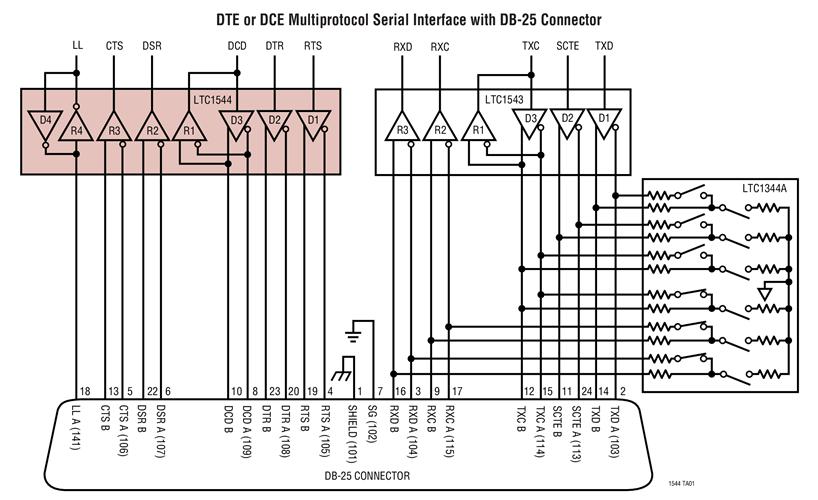
西部數據公司將關閉Petaling Jaya的磁盤驅動器工廠
西部數據推出全球容量最高的磁盤驅動器產品
希捷利用HAMR技術推出48TB磁盤驅動器
AN-222:用于磁盤驅動器應用的帶偏移信號地的AD7569/AD7669操作

四個半H橋驅動器集成電路MS8844參數
PCB構成的Tri Logic Phantom 1541磁盤驅動器增強系統

使用WASP Fusion FPGA板模擬Gamecube的磁盤驅動器





 關于磁盤驅動器的四個問題
關于磁盤驅動器的四個問題
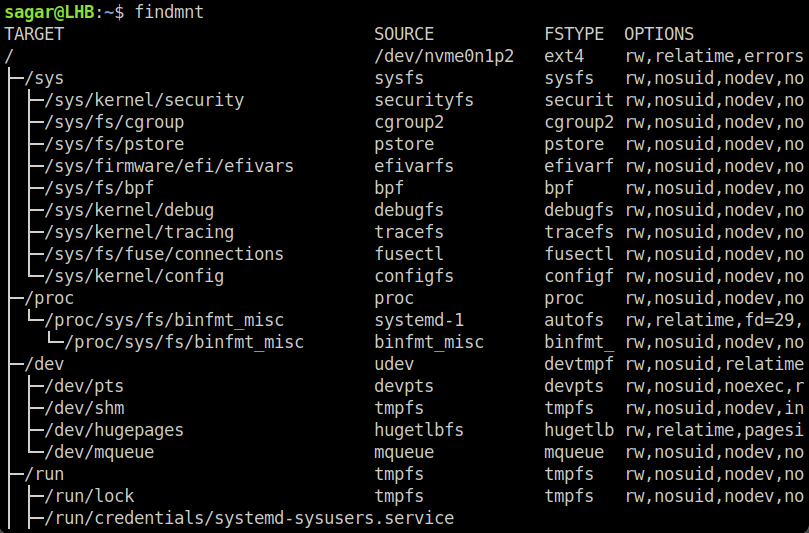










評論